Schnell ein Säulendiagramm mit prozentualer Veränderung in Excel erstellen
Kutools für Excel
Erweitert Excel um über 300
Leistungsstarke Funktionen
In Excel können Sie leicht ein Säulendiagramm für Verkaufstrends erstellen, aber manchmal möchten Sie vielleicht die prozentuale Veränderung zwischen jeder Säule sehen, wie im folgenden Screenshot gezeigt. Mit dem Feature „Säulendiagramm mit prozentualer Veränderung“ von Kutools für Excel können Sie schnell ein Säulendiagramm mit Prozentangaben erstellen.

Schnell ein Säulendiagramm mit prozentualer Veränderung in Excel erstellen
Schnell ein Säulendiagramm mit prozentualer Veränderung in Excel erstellen
Bitte folgen Sie den folgenden Schritten, um ein Säulendiagramm mit prozentualer Veränderung zu erstellen:
1. Klicken Sie auf Kutools > Diagramme > Unterschiedsvergleich > Säulendiagramm mit prozentualer Veränderung, siehe Screenshot:

2. Wählen Sie im Dialogfeld „Prozentuale Veränderung Diagramm“ die Daten der Achsenbeschriftungen im Feld „Achsenbeschriftungen“ aus und wählen Sie dann die Daten der Serienwerte im Feld „Serienwerte“ aus, siehe Screenshot:

3. Klicken Sie dann auf die Schaltfläche „ OK“, und es wird ein Hinweisfenster angezeigt, das Sie daran erinnert, dass ein ausgeblattetes Arbeitsblatt mit Zwischendaten erstellt wird, siehe Screenshot:
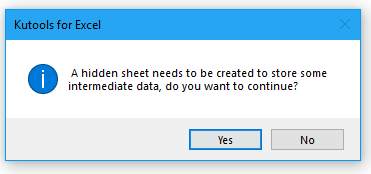
4. Klicken Sie anschließend auf die Schaltfläche „Ja“, und ein Säulendiagramm mit der prozentualen Veränderung wird sofort erstellt, wie im folgenden Screenshot gezeigt:

Hinweise:
1. Um Ihnen das Verständnis dieses Tools zu erleichtern, können Sie im Dialogfeld „Prozentuale Veränderung Diagramm“ auf die Schaltfläche „Beispiel“ klicken, um eine neue Arbeitsmappe mit Beispieldaten und Beispielchart zu öffnen.
2. Wenn Sie die Farbe der Datenserie nach Bedarf ändern möchten, klicken Sie einfach auf die Säule und ändern Sie die Farbe entsprechend Ihrer Wünsche.
Schnell ein Säulendiagramm mit prozentualer Veränderung erstellen
Empfohlene Produktivitätstools
Office Tab: Verwenden Sie praktische Tabs in Microsoft Office, genau wie in Chrome, Firefox und dem neuen Edge-Browser. Wechseln Sie ganz einfach mit Tabs zwischen Dokumenten — keine überladenen Fenster mehr. Mehr erfahren...
Kutools für Outlook: Kutools für Outlook bietet über 100 leistungsstarke Funktionen für Microsoft Outlook 2010–2024 (und spätere Versionen) sowie Microsoft 365, die Ihnen helfen, die E-Mail-Verwaltung zu vereinfachen und die Produktivität zu steigern. Mehr erfahren...
Kutools für Excel
Kutools für Excel bietet über 300 erweiterte Funktionen, um Ihre Arbeit in Excel 2010 – 2024 und Microsoft 365 zu optimieren. Die oben genannte Funktion ist nur eines von vielen zeitsparenden Tools, die enthalten sind.

